Inizio > Base > Personalizzazione della schermata principale
Personalizzazione della schermata principale
In modalità di modifica, è possibile personalizzare lo sfondo di ogni pagina della schermata principale, riorganizzare le icone nella schermata e cancellare le icone.
Per aprire la modalità di modifica, toccare e tenere premuto un punto della schermata principale.
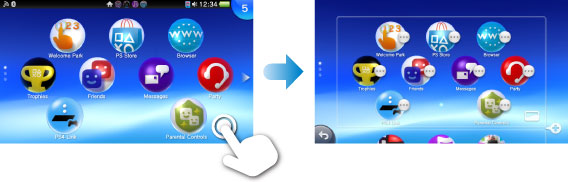
Riordinamento di icone
In modalità di modifica, trascinare ogni icona da spostare sulla posizione desiderata e sollevare il dito.
Eliminazione di icone
In modalità di modifica, selezionare l'icona da eliminare e selezionare [Elimina].
- A seconda del tipo di applicazione, l'eliminazione di un'icona elimina l'applicazione e tutti i dati ad essa correlati.
- Si consiglia di effettuare la copia o il backup dei dati importanti.
Creazione di una cartella
In modalità di modifica, selezionare l'icona da gestire all'interno di una cartella e selezionare [Crea cartella].
Selezionare la cartella per modificare il nome della cartella con il nome desiderato.
Aggiunta di icone a una cartella
In modalità di modifica, trascinare le icone sulla cartella nella quale si vogliono aggiungere.
- Non è possibile aggiungere una cartella all'interno di un'altra cartella.
- È possibile visualizzare fino a 500 icone, comprese le icone all'interno di cartelle.
Rimozione di icone da una cartella
In modalità di modifica, selezionare una cartella e trascinare le icone da rimuovere all'esterno della cartella.
Se tutte le icone vengono rimosse da una cartella, la cartella verrà automaticamente eliminata.
Personalizzazione dello sfondo della pagina
In modalità di modifica, selezionare  (Impostazioni sfondo) nell'angolo inferiore destro della pagina per la quale si desidera modificare lo sfondo. Seguire le istruzioni visualizzate.
(Impostazioni sfondo) nell'angolo inferiore destro della pagina per la quale si desidera modificare lo sfondo. Seguire le istruzioni visualizzate.
- I temi sono disponibili solamente se è stato specificato un tema di download utilizzando
 (Impostazioni) > [Tema e Sfondo] > [Tema].
(Impostazioni) > [Tema e Sfondo] > [Tema]. - Prima di usare una foto scattata o un'immagine come sfondo della pagina, utilizzare il proprio computer per impostare le dimensioni in pixel della foto o dell'immagine a 960 × 544. Ciò consente di ottenere una chiarezza di visualizzazione ottimale.
Aggiunta di pagine
In modalità di modifica, selezionare  (Aggiungi una pagina).
(Aggiungi una pagina).
Comando con i tasti sul proprio sistema
Nella schermata principale, premere un pulsante sul proprio sistema. Viene visualizzato un cursore sullo schermo. Per accedere alla modalità di modifica, premere il pulsante  mentre è visualizzato il cursore. Per completare l'operazione, seguire le istruzioni a schermo.
mentre è visualizzato il cursore. Per completare l'operazione, seguire le istruzioni a schermo.
Per utilizzare questa funzione, si deve selezionare la casella di controllo  (Impostazioni) > [Avvia] > [Sistema] > [Comando con i tasti su questo sistema] per inserire un segno di spunta e abilitare così l'impostazione.
(Impostazioni) > [Avvia] > [Sistema] > [Comando con i tasti su questo sistema] per inserire un segno di spunta e abilitare così l'impostazione.